6 ứng dụng tốt nhất để ghi lại cuộc họp trên Windows, Mac, iPhone và Android
Theo một cuộc khảo sát gần đây, cuộc họp trực tuyến và dựa trên đám mây đã trở thành một trong những dịch vụ phổ biến nhất. Nó giúp bạn giữ liên lạc với các đối tác kinh doanh, đồng nghiệp và người quản lý khi làm việc từ xa. Có rất nhiều nền tảng hội nghị trực tuyến không cung cấp chức năng ghi âm. Do đó, bạn phải tìm kiếm một ứng dụng ghi âm cuộc họp cho thiết bị của bạn. May mắn thay, bài đăng này sẽ chia sẻ cho bạn danh sách 6 ứng dụng ghi âm cuộc họp tốt nhất cho máy tính và thiết bị di động.

NỘI DUNG TRANG
Phần 1: 2 trình ghi cuộc họp hàng đầu trên máy tính để bàn
Top 1: Vidmore Screen Recorder
Là người ghi cuộc họp, Vidmore Screen Recorder có thể đáp ứng mọi nhu cầu của bạn cho dù bạn là người bình thường hay người am hiểu công nghệ. Quan trọng hơn, nó có thể tạo ra các bản ghi âm cuộc họp chất lượng cao với công nghệ tiên tiến.
Ưu điểm
- Ghi Lync, Thu phóngvà bất kỳ hội nghị và cuộc họp nào khác chỉ bằng một cú nhấp chuột.
- Thêm khuôn mặt và giọng nói của bạn vào bản ghi âm qua webcam và micrô.
- Không có độ dài ghi âm, hình mờ hoặc giới hạn khác.
- Cung cấp nhiều tùy chọn tùy chỉnh
Nhược điểm
- Bạn phải cài đặt trình ghi cuộc họp vào đĩa cứng.
Cách ghi lại cuộc họp trên máy tính để bàn của bạn
Bước 1: Cài đặt trình ghi cuộc họp tốt nhất
Chạy trình ghi cuộc họp tốt nhất sau khi bạn cài đặt nó vào PC của mình. Đối với người dùng Mac, có một phiên bản khác. Chọn Máy ghi hình từ giao diện trang chủ. Nếu bạn chỉ muốn ghi âm từ cuộc họp, hãy chọn Máy ghi âm.

Bước 2: Ghi biên bản cuộc họp
Bật lên TRƯNG BÀY và đặt vùng ghi dựa trên cửa sổ cuộc họp. Bật Hệ thống âm thanh để ghi lại cuộc họp cùng với âm thanh. Các Webcam và Cái mic cờ rô các tùy chọn được sử dụng để chụp khuôn mặt và giọng nói của bạn trong khi ghi âm cuộc họp. Bạn có thể quyết định bật hoặc tắt chúng. Khi cuộc họp bắt đầu, hãy nhấp vào GHI để bắt đầu ghi lại.

tiền boa: Nếu bạn muốn có thêm tùy chọn, hãy nhấp vào Hộp số biểu tượng để mở Sở thích hộp thoại.
Bước 3: Lưu bản ghi cuộc họp
Nhấn vào Dừng lại bất cứ khi nào bạn muốn dừng ghi cuộc họp. Sau đó, bạn sẽ được đưa đến cửa sổ xem trước. Phát bản ghi và xóa các khung hình thừa bằng cách Kẹp dụng cụ. Cuối cùng, nhấp vào Tiết kiệm để lưu cuộc họp vào máy tính của bạn.
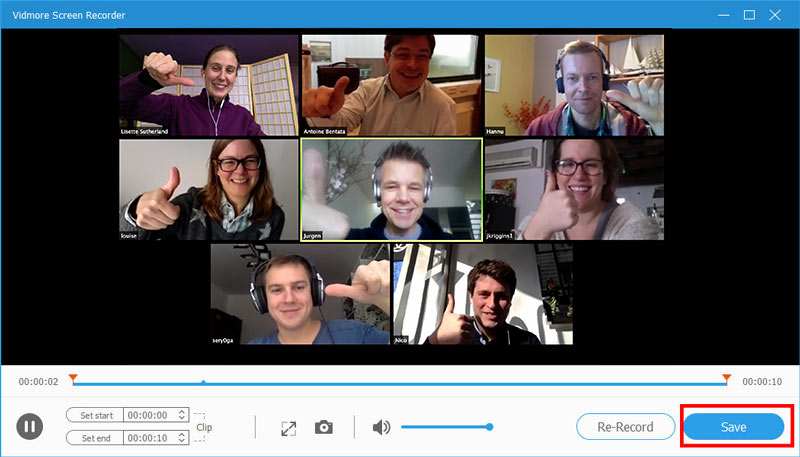
Top 2: Vidmore Free Online Screen Recorder
Nếu bạn không thích cài đặt phần mềm trên máy tính, Vidmore Free Online Screen Recorder là ứng dụng ghi âm cuộc họp tốt nhất. Nó cho phép bạn ghi lại mọi thứ trực tuyến.
Ưu điểm
- Hoàn toàn miễn phí.
- Không có hình mờ hoặc giới hạn độ dài bản ghi.
- Ghi lại phản ứng của bạn cùng với ghi âm cuộc họp.
- Cung cấp các tùy chọn tùy chỉnh cơ bản.
Nhược điểm
1. Nó không bao gồm các tính năng chỉnh sửa video.
Cách ghi lại cuộc họp trực tuyến
Bước 1: Khi bạn cần ghi lại cuộc họp, hãy mở trình duyệt và truy cập https://www.vidmore.com/free-online-screen-recorder/. Nhấp chuột Khởi chạy máy ghi âm miễn phí để tải trình khởi chạy.

Bước 2: Có bốn biểu tượng trên trình khởi chạy. Kích hoạt Màn và Hệ thống âm thanh trong khi vô hiệu hóa Webcam và Cái mic cờ rô nếu bạn chỉ ghi lại cuộc họp. Để thêm phản ứng của bạn, hãy bật Webcam và Cái mic cờ rô cũng.

Bước 3: Nhấn vào GHI khi cuộc họp của bạn bắt đầu. Đánh vào Dừng lại cho đến khi cuộc họp kết thúc. Sau đó tải xuống tệp ghi âm.

Phần 2: 4 ứng dụng ghi âm cuộc họp hàng đầu trên iPhone / Android
Top 1: Trình ghi màn hình AZ
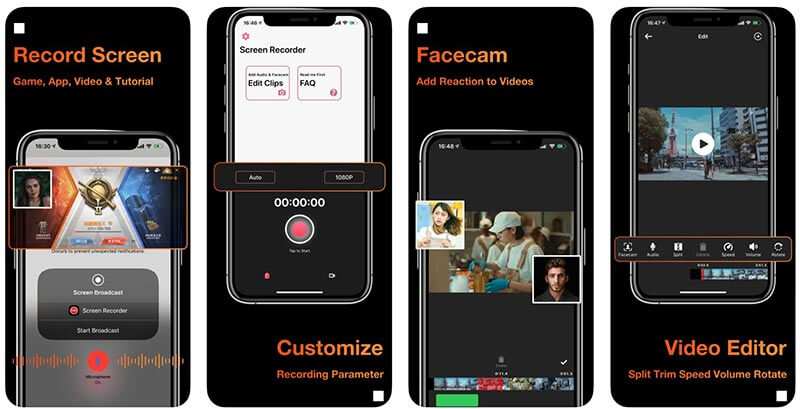
Nền tảng: iOS và Android
Giá bán: Miễn phí với mua hàng trong ứng dụng
AZ Screen Recorder là ứng dụng ghi lại cuộc họp tất cả trong một cho cả thiết bị iPhone và Android. Ngoài việc ghi lại các cuộc họp trực tuyến, nó cũng cung cấp các chức năng chỉnh sửa video và chuyển đổi video.
Ưu điểm
- Ghi lại cuộc họp cùng với âm thanh.
- Lưu các cuộc họp trực tuyến một cách bí mật.
- Cắt, xoay và chỉnh sửa bản ghi cuộc họp.
- Chia sẻ bản ghi cuộc họp trực tiếp.
Nhược điểm
- Bạn đã đăng ký nó sau khi dùng thử miễn phí.
- Nó yêu cầu iOS 12.0 trở lên.
Top 2: Ghi lại
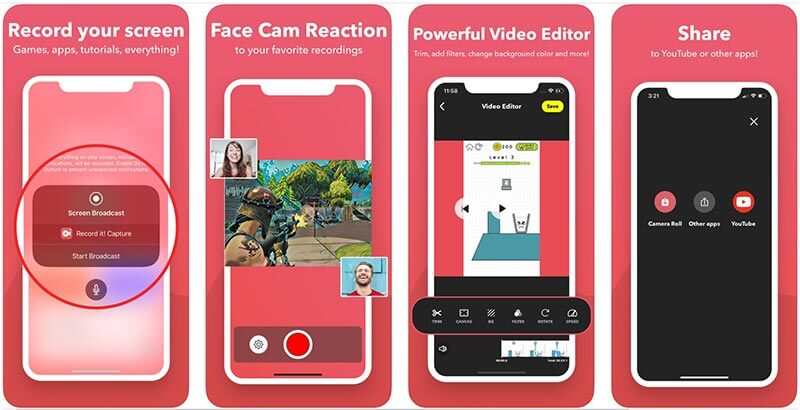
Nền tảng: iOS và Android
Giá bán: Miễn phí với quảng cáo và mua hàng trong ứng dụng
Như tên gọi của nó, Record It là một ứng dụng ghi cuộc họp đơn giản có sẵn cho cả thiết bị iOS và Android. Đối với ưu tiên thiết bị di động, đây là một cách thuận tiện để lưu các cuộc họp cho dù bạn là người chủ trì hay người tham gia.
Ưu điểm
- Ghi lại cuộc họp trên thiết bị di động bằng một lần nhấn.
- Thêm phản ứng mặt-cam vào bản ghi.
- Bao gồm một trình chỉnh sửa video.
- Quản lý bản ghi cuộc họp một cách đơn giản.
Nhược điểm
- Chia sẻ video được giới hạn trong ba phút cho phiên bản miễn phí.
- Nó chỉ có sẵn bằng tiếng Anh.
Top 3: Trình ghi màn hình ADV
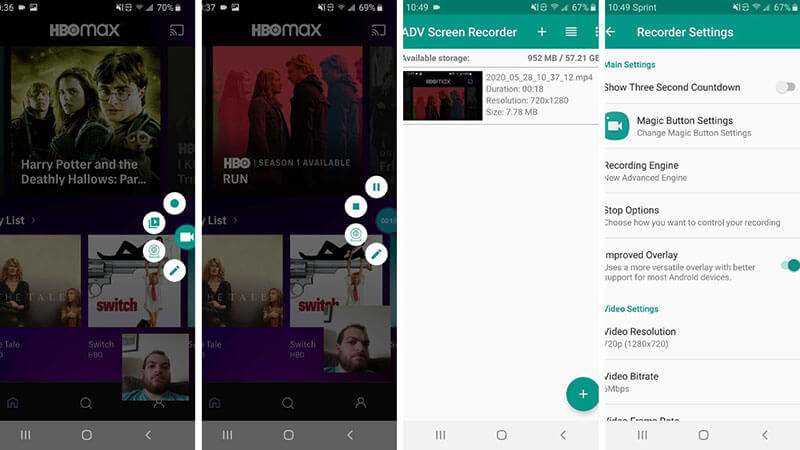
Nền tảng: Android 5.0 trở lên
Giá bán: Miễn phí với quảng cáo và mua hàng trong ứng dụng
ADV Screen Recorder là ứng dụng ghi lại cuộc họp dành cho người dùng Android. Nó là một lựa chọn tốt cho người mới bắt đầu ghi lại các cuộc họp trực tuyến trên điện thoại thông minh hoặc máy tính bảng. Hơn nữa, nó hỗ trợ cả camera trước và sau.
Ưu điểm
- Ghi lại các cuộc họp với hai động cơ.
- Ghi âm cuộc họp kiểm soát hoàn toàn.
- Vẽ nhanh với màu sắc yêu thích của bạn.
- Thêm văn bản vào bản ghi âm.
Nhược điểm
- Nó quá đơn giản cho người dùng cao cấp.
- Việc chỉnh sửa video bị hạn chế.
Top 4: TechSmith Capture
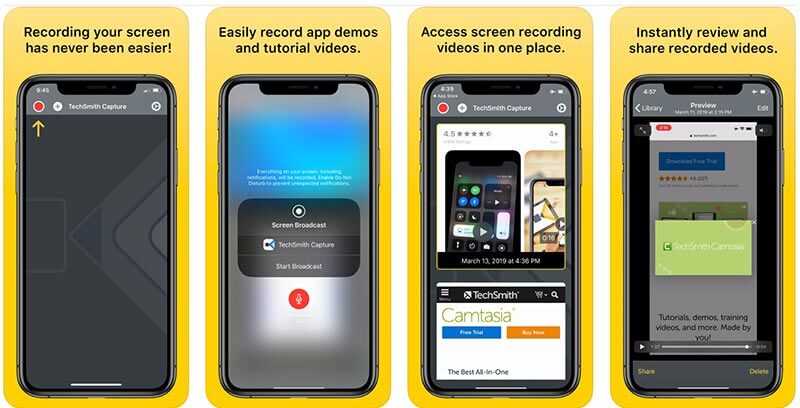
Nền tảng: iOS 12.4 trở lên
Giá bán: Miễn phí
TechSmith Capture là ứng dụng ghi âm cuộc họp tốt nhất cho iPad và iPhone. Nếu bạn có ngân sách hạn chế, đó là một lựa chọn tốt vì không có mua trong ứng dụng, đăng ký hoặc giới hạn khác trong ứng dụng.
Ưu điểm
- Ghi nhanh các cuộc họp trên iOS.
- Giữ tất cả các bản ghi cuộc họp được tổ chức trong thư viện.
- Chuyển các bản ghi sang Camtasia qua Wi-Fi.
Nhược điểm
- Nó không cung cấp trình chỉnh sửa video.
- Nó không có sẵn cho iPhone cũ.
Phần 3: Câu hỏi thường gặp về ứng dụng ghi âm cuộc họp
Có ứng dụng ghi âm được kích hoạt bằng giọng nói không?
Có một số ứng dụng ghi âm cho thiết bị iPhone và Android có thể được kích hoạt bằng giọng nói, chẳng hạn như Trình ghi kích hoạt bằng giọng nói và hơn thế nữa.
Làm thế nào để ghi lại một cuộc họp một cách bí mật?
Chức năng ghi âm tích hợp trong các dịch vụ họp trực tuyến thường có sẵn cho máy chủ. Hơn nữa, những người tham gia khác sẽ nhận được thông báo. Để ghi lại cuộc họp một cách bí mật, bạn phải sử dụng trình ghi cuộc họp của bên thứ ba.
Tôi có thể sử dụng điện thoại làm máy ghi âm cuộc họp không?
Với ứng dụng ghi video hoặc ghi âm, bạn có thể chuyển điện thoại của mình thành thiết bị ghi âm cuộc họp.
Phần kết luận
Bây giờ, bạn nên thành thạo ít nhất 6 ứng dụng ghi âm cuộc họp hàng đầu cho các thiết bị Windows, Mac, iPhone và Android. Họ có thể giúp bạn chụp các cuộc họp, bản trình bày và webcam. Ví dụ, Vidmore Screen Recorder không chỉ dễ sử dụng mà còn có thể lưu các cuộc họp thành các tệp video chất lượng cao. Nhiều vấn đề hơn? Xin vui lòng để lại tin nhắn bên dưới.


